最近有Win8系统用户反映,使用IE11浏览网站时出现了兼容问题,导致了页面变形,脚本失效等问题,这让用户非常苦恼。其实,出现这一问题的原因一般是因为我们没有设置好兼容模式导致的。那么,Win8系统IE11兼容模式怎么设置呢?下面,我们一起往下看看。
方法/步骤
方法一、将网站添加到兼容模式中
1、打开IE11浏览器,点击工具栏中的工具按钮(也可以通过快捷键Alt+X,打开工具按钮);
2、在列表中找到兼容性视图设置(B),在添加此网站(D)下面输入你要兼容的网站(这里可以输入互联网的网址,也可以输入本地localhost地址);

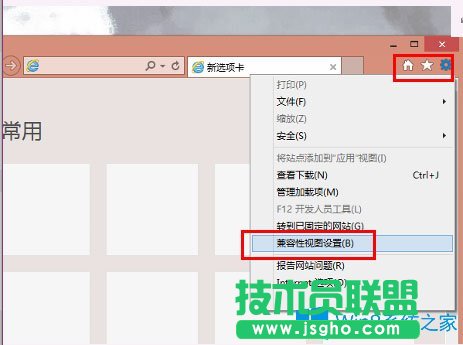
3、点击右侧添加按钮,就会在下面的已兼容视图中网站出现刚才你添加的网站;

4、此时点击关闭按钮就可以了。
方法二、在网页中启用兼容模式
1、用IE11浏览器打开你想要的网址后,按F12键进入开发者中心;
2、找到仿真功能(快捷键Ctrl+8),把里面的文档模式与用户代理字符串改为需要的兼容模式就可以了。
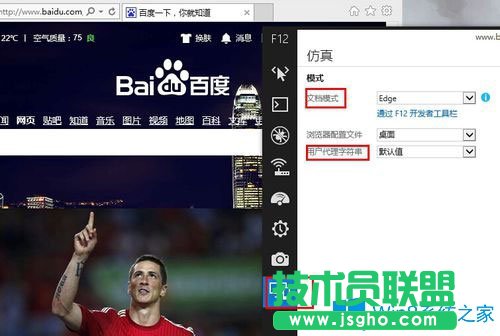
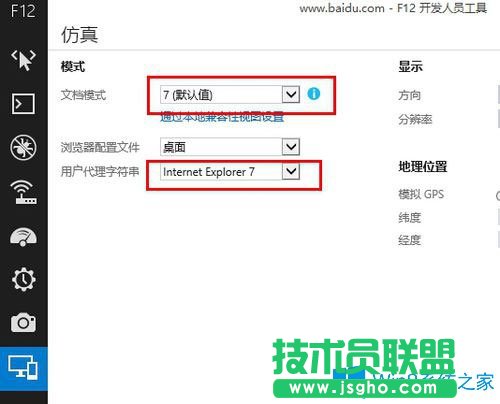
以上就是Win8系统IE11兼容模式的具体设置方法,按照以上方法进行设置,再次使用IE11浏览网站时就不会再出现兼容问题了。